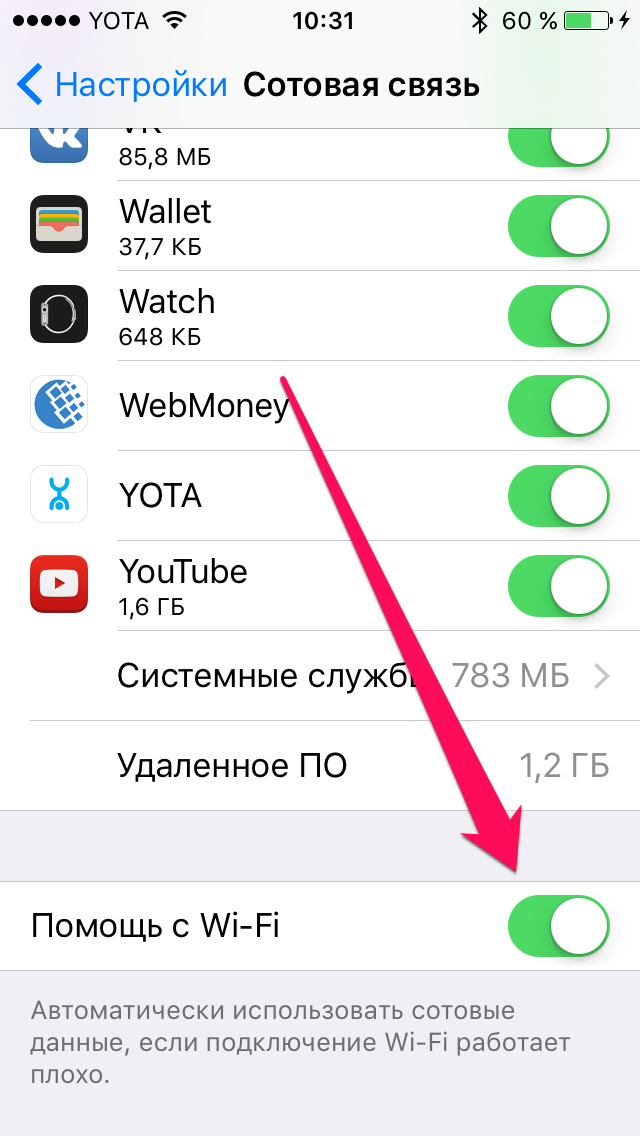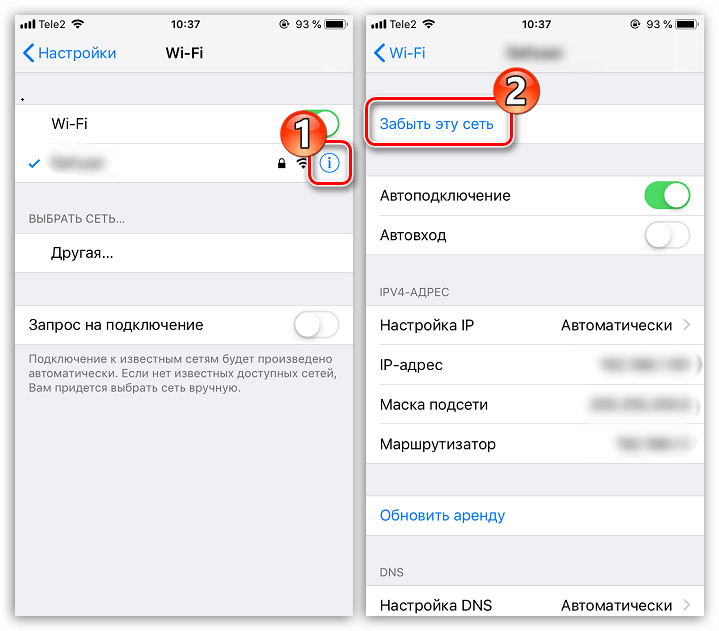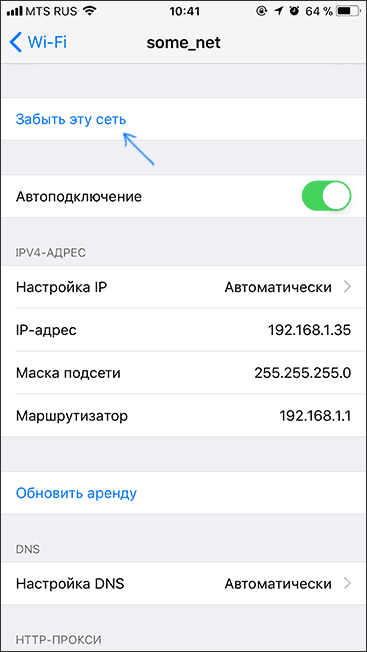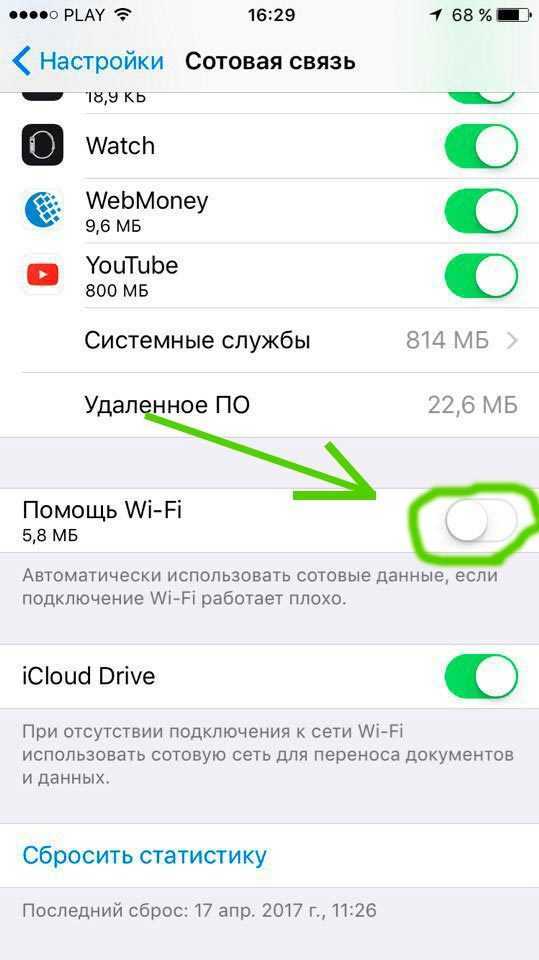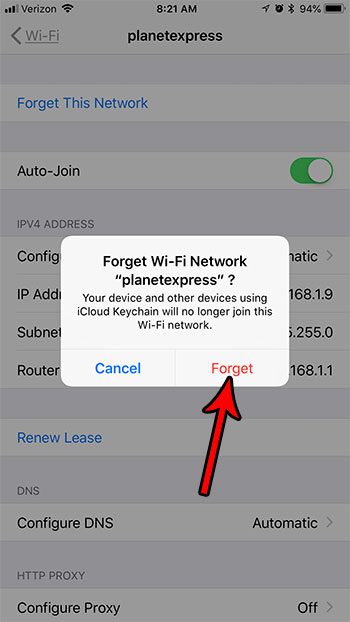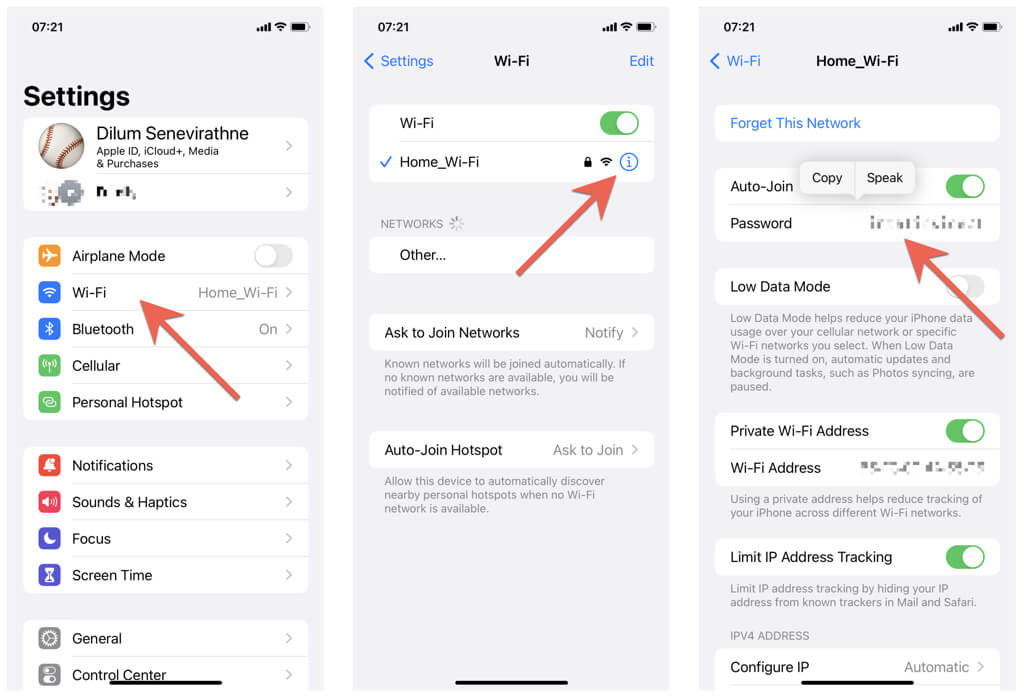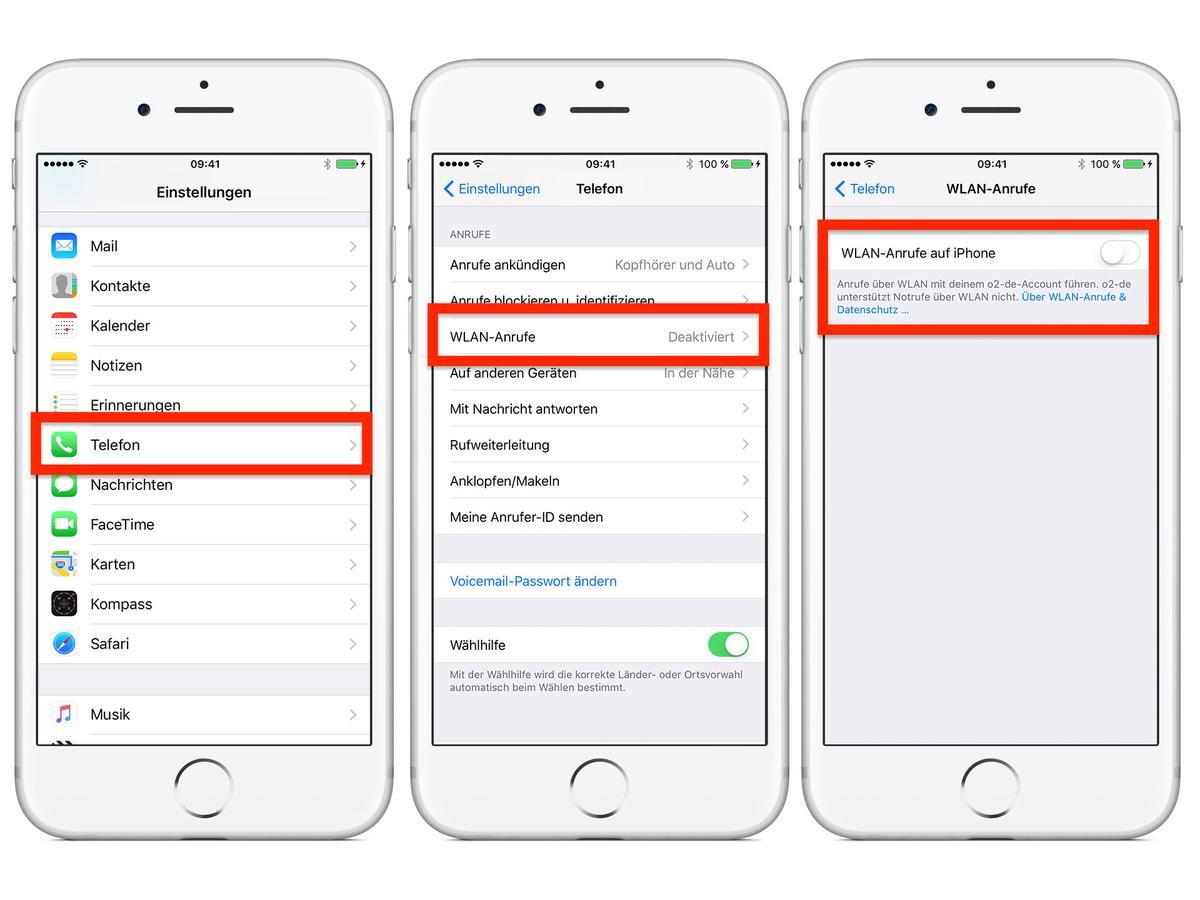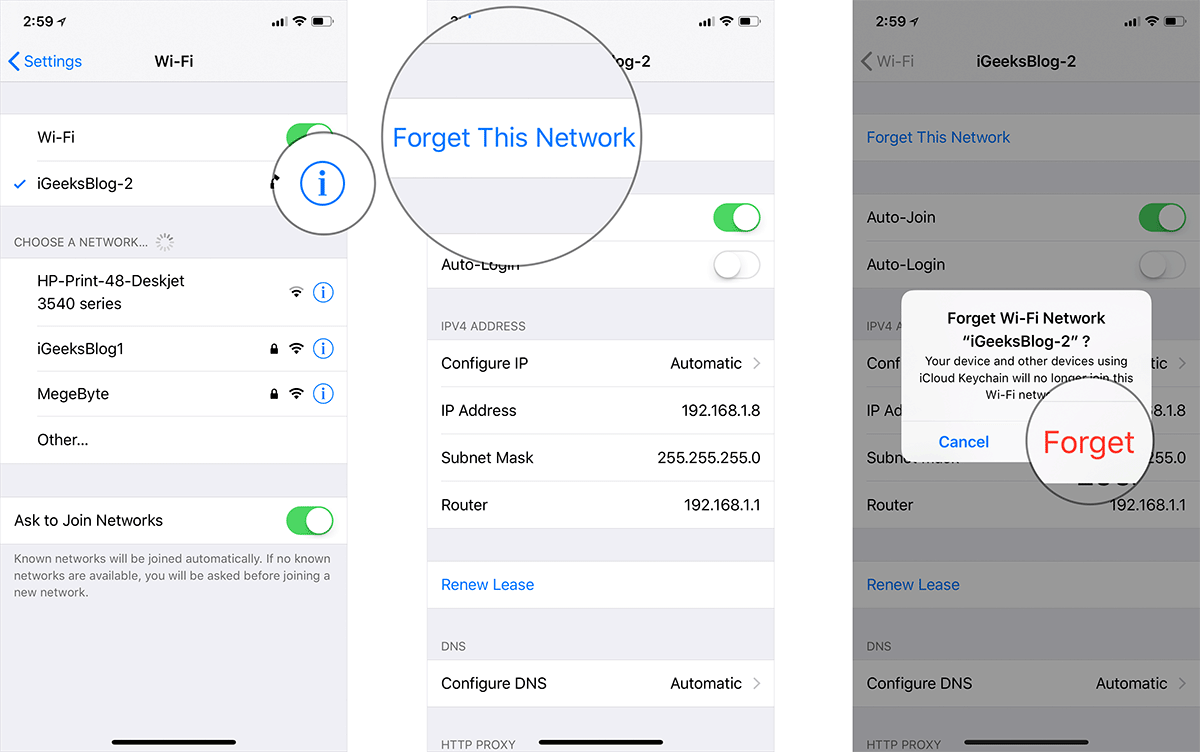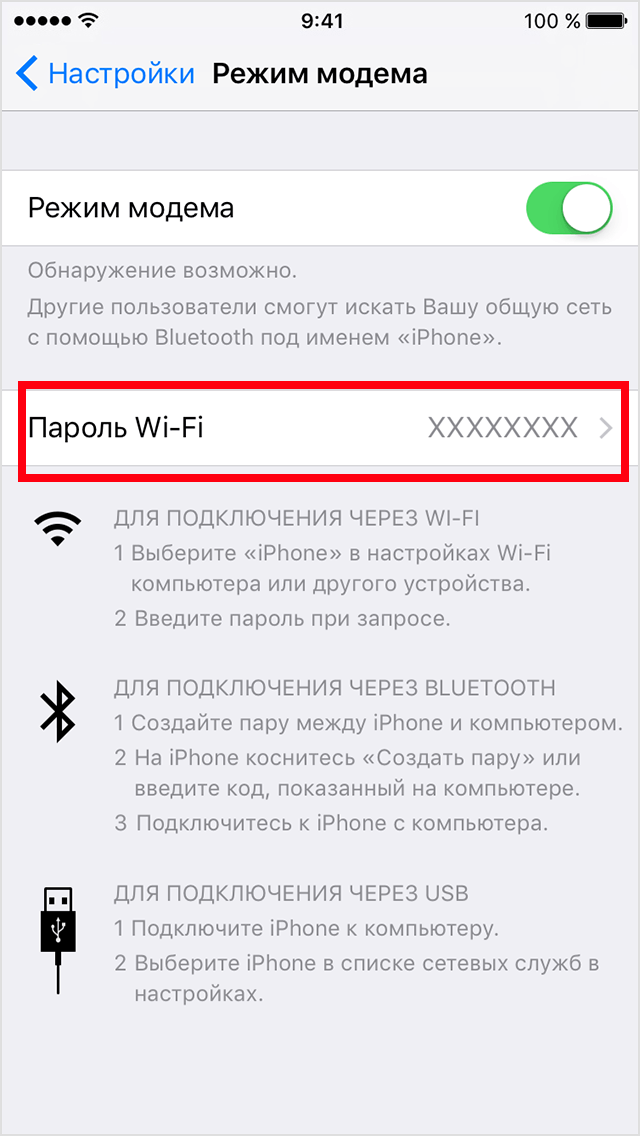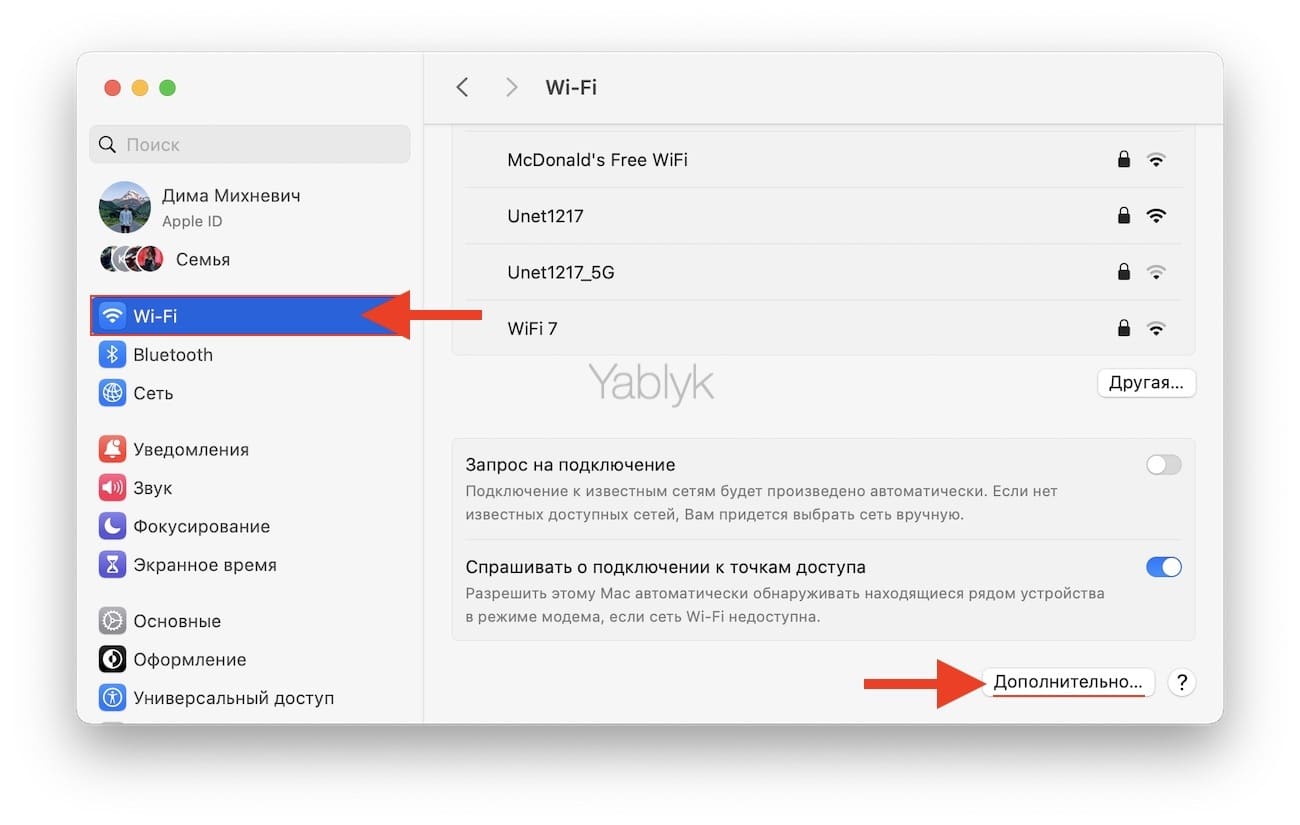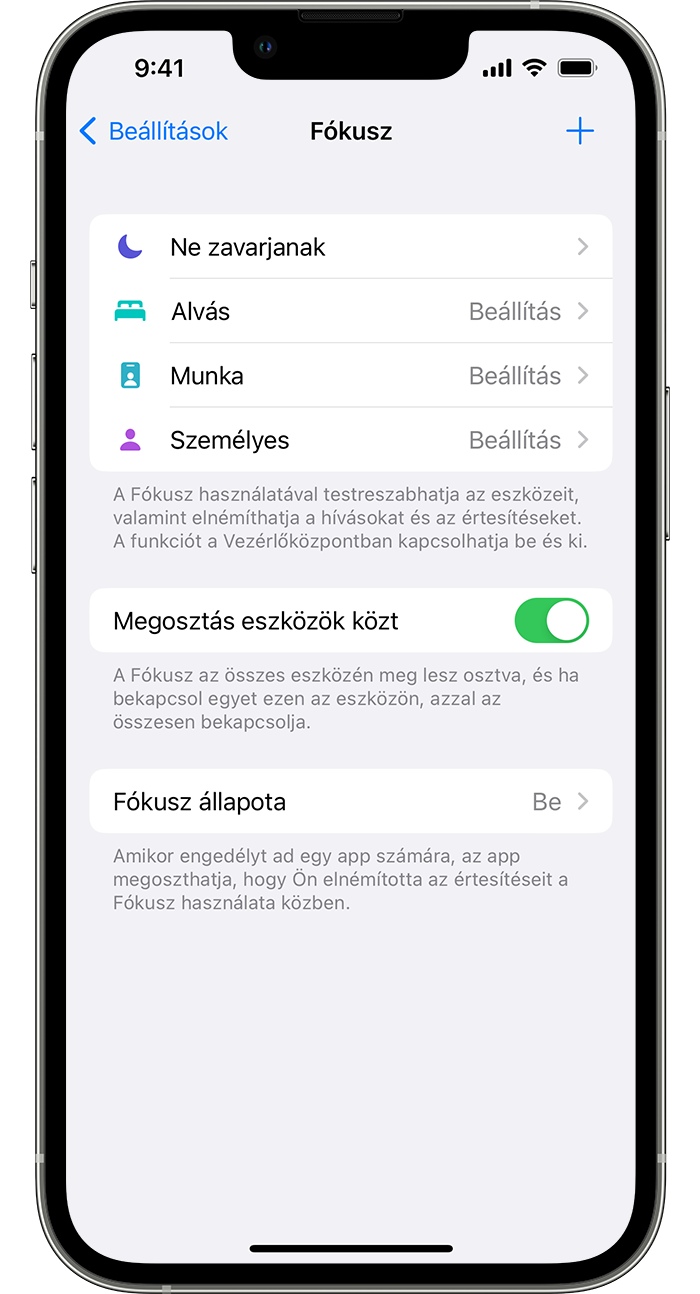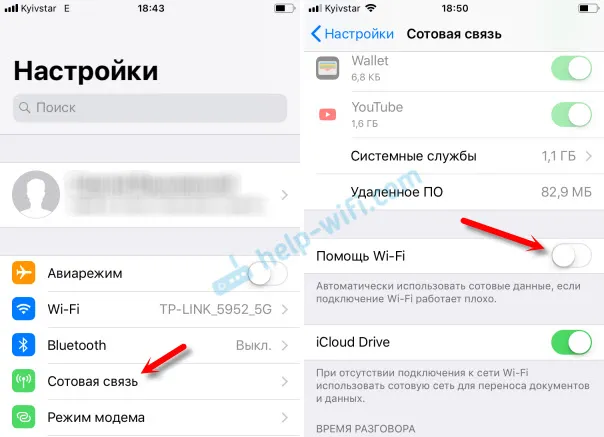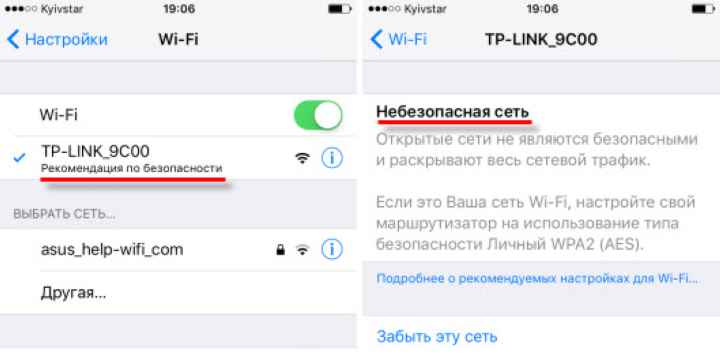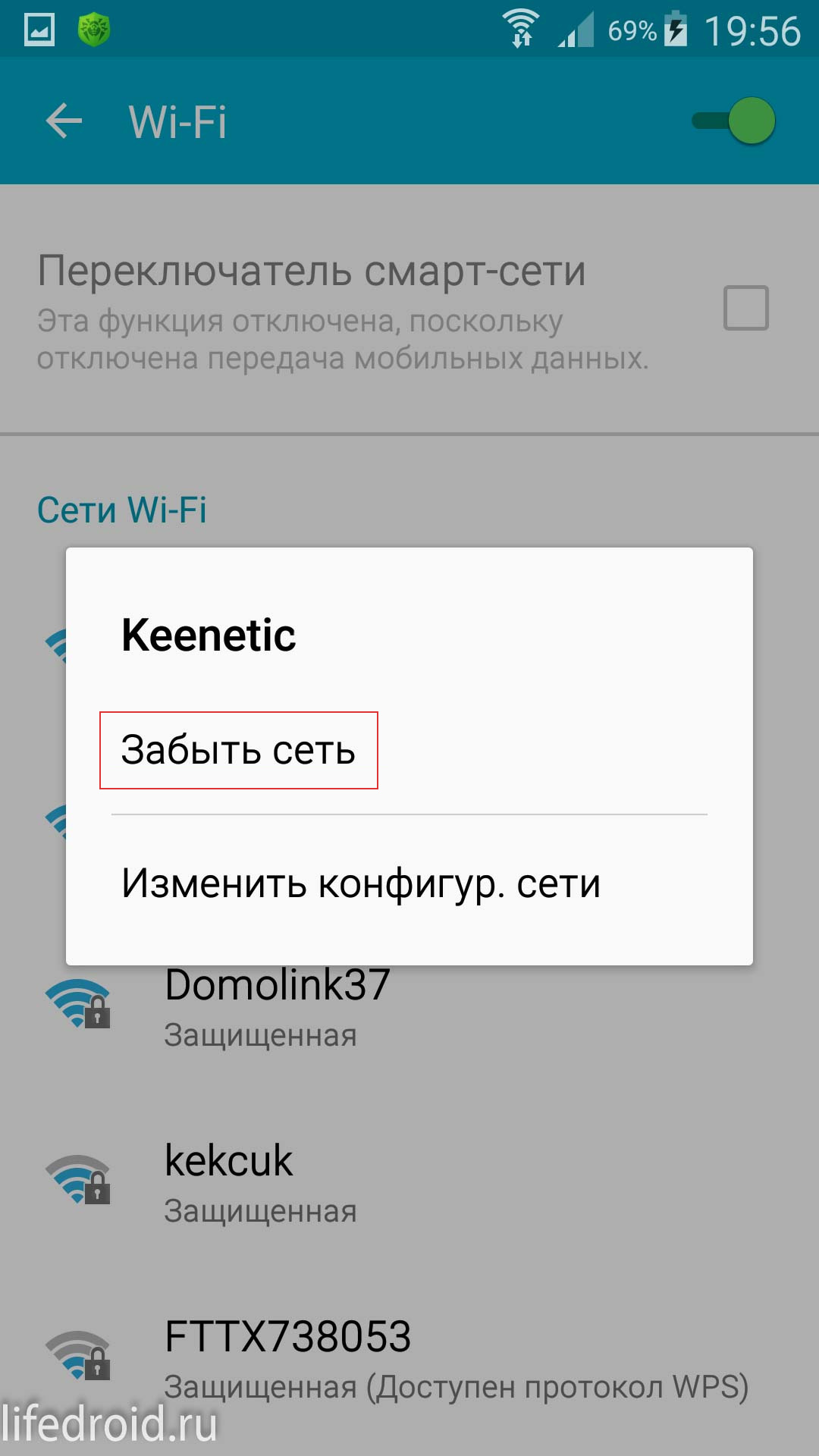Как легко удалить Wi-Fi сеть с вашего iPhone
На этой странице вы найдете полезные советы о том, как удалить Wi-Fi сеть на вашем iPhone. Следуйте нашим рекомендациям, чтобы быстро и без проблем освободить устройство от ненужных сетей.
Откройте настройки вашего iPhone, нажав на значок Настройки на главном экране.
Как отключить ли включить автоподключение к вай фай (Wi-Fi) на айфоне (iOS)
Перейдите в раздел Wi-Fi и найдите список доступных сетей.
Wi-Fi сам включается на iPhone – как отключить
Найдите сеть, которую вы хотите удалить, и нажмите на значок информации (i) рядом с ее названием.
Почему телефон не видит Wi-Fi сеть роутера?
Прокрутите вниз и выберите опцию Забыть эту сеть.
Как ОТКЛЮЧИТЬ ПОМОЩЬ WiFi на айфоне // ПОМОЩЬ ВАЙ ФАЙ на iPhone
Подтвердите свое решение, нажав Забыть в появившемся окне.
Почему Wi Fi включается сам на Iphone , Ipad Как выключить полностью Инструкция
Если вы хотите удалить сразу несколько сетей, повторите эти шаги для каждой из них.
Как удалить ненужные сетевые подключения по локальной сети
Чтобы избежать автоматического подключения к нежелательным сетям в будущем, отключите автоматическое подключение в разделе Wi-Fi.
Регулярно проверяйте список сохраненных сетей, чтобы удалять те, которыми вы больше не пользуетесь.
Если вы не можете удалить сеть, попробуйте перезагрузить ваш iPhone и повторить попытку.
Для удаления всех сохраненных сетей и настройки сетевых параметров по умолчанию, можно выполнить сброс сетевых настроек в разделе Основные - Сброс - Сбросить настройки сети.